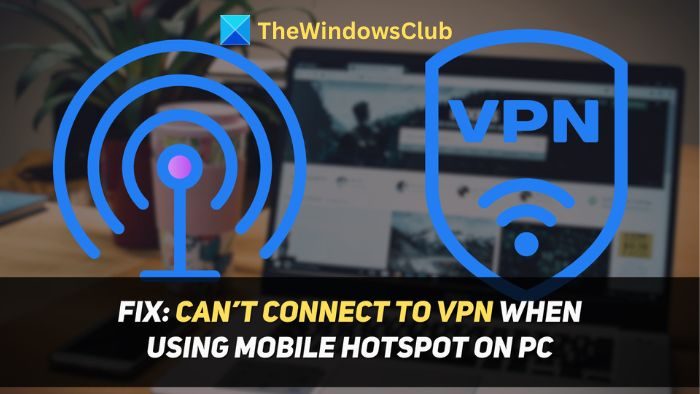Bien que les VPN soient parfois utiles, ils peuvent ne pas fonctionner lorsqu’ils sont connectés via un point d’accès mobile. Même si tout le reste fonctionne sur votre téléphone et qu’il n’y a aucun problème, vous vous connectez toujours au VPN lorsque vous utilisez un point d’accès mobile. Si tu impossible de se connecter au VPN lors de l’utilisation d’un point d’accès mobile sur un PCcet article vous aidera à résoudre le problème.
Raisons possibles qui empêchent le VPN de fonctionner sur les hotspots mobiles :
- Problèmes liés au FAI : Si vous avez récemment visité une zone où la connectivité réseau est faible ou si votre connexion réseau est faible sans raison, cela peut entraîner des problèmes avec le VPN sur les appareils connectés à votre point d’accès mobile.
- Application VPN obsolète : Si votre application VPN est obsolète ou si le serveur auquel vous essayez de vous connecter est surchargé, vous rencontrerez des problèmes de connexion au VPN lorsque vous êtes sur un point d’accès mobile.
- Mises à jour des appareils en attente : Si des mises à jour sont en attente sur votre smartphone ou votre PC, installez-les. Les mises à jour corrigent de nombreux bugs connus et inconnus, dont certains peuvent entraîner des problèmes avec le VPN et le point d’accès mobile.
- Mauvaise configuration des paramètres réseau : L’installation de différentes applications, périphériques, la connexion aux réseaux ou quoi que ce soit peut interférer avec les paramètres réseau au fil du temps. Lorsque les paramètres réseau sont mal configurés, de tels problèmes peuvent survenir.
- Interférence du pare-feu ou de l’antivirus : Si votre pare-feu ou antivirus a signalé votre serveur VPN, vous ne pouvez pas vous connecter. Pour éviter cela, configurez le pare-feu pour l’autoriser.
Réparer Impossible de se connecter au VPN lors de l’utilisation d’un point d’accès mobile sur PC
Si vous ne parvenez pas à vous connecter au VPN lorsque vous utilisez un point d’accès mobile sur un PC Windows 11/10, suivez ces solutions pour résoudre le problème.
- Activer/désactiver le mode Avion
- Mettre à jour l’application VPN
- Vérifiez et installez les mises à jour sur les smartphones et les PC
- Réinitialiser les paramètres réseau sur PC et smartphone
- Configurer le pare-feu pour autoriser la connexion VPN
1]Activer/désactiver le mode Avion
Le mode avion (bien que destiné à un objectif différent) fonctionne également comme un bouton d’actualisation pour le réseau de votre smartphone. L’activation/désactivation du mode Avion peut résoudre les problèmes liés à votre réseau et à votre FAI :
- Glisse vers le bas depuis la barre de notification de votre smartphone.
- Trouvez le Mode avion option et appuyez dessus pour l’activer.
- Veuillez patienter quelques minutes et appuyez à nouveau sur l’option Mode avion pour la désactiver.
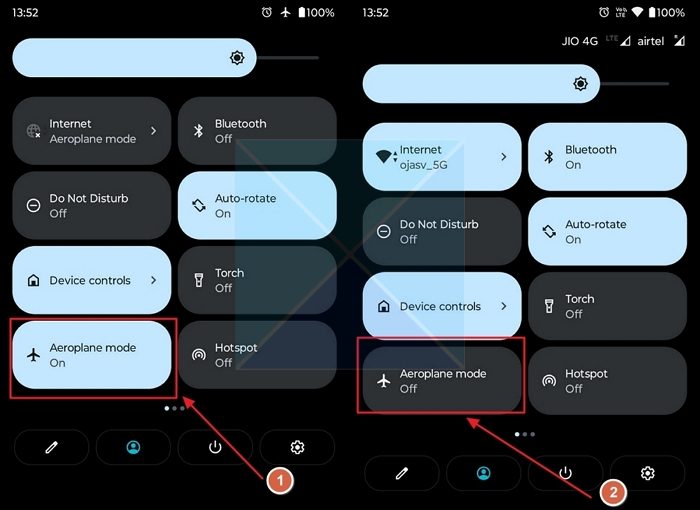
2]Mettre à jour l’application VPN
Une application VPN obsolète aura des problèmes de compatibilité. Pour rechercher des mises à jour pour l’application VPN, rendez-vous dans la section À propos de l’application ou dans le Microsoft Store (si l’application a été installée à partir de là). Si vous ne trouvez pas de mise à jour, visitez le site Web du fournisseur VPN. Assurez-vous également que vous essayez de vous connecter à un serveur VPN avec une latence et une charge inférieures. La plupart des applications VPN affichent la latence moyenne sur un serveur ou le pourcentage de charge.
3]Vérifiez et installez les mises à jour sur les smartphones et les PC
Les mises à jour du système corrigent de nombreux bugs connus et inconnus, dont certains peuvent causer des problèmes avec le point d’accès mobile et le VPN. S’il y a des mises à jour en attente sur votre PC ou smartphone, installez-les,
- Pour vérifier et installer les mises à jour sur votre PC, rendez-vous sur Paramètres Windows.
- Dans les paramètres Windows, accédez à Windows Update Section.
- Windows recherche automatiquement les mises à jour. S’il y en a, vous aurez la possibilité de les installer.
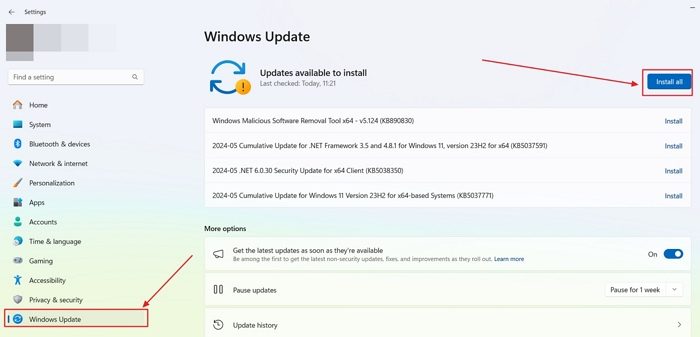
Pour vérifier et installer les mises à jour sur votre smartphone, procédez comme suit :
- Ouvrez Paramètres sur votre smartphone.
- Dans Paramètres, veuillez faire défiler jusqu’à Mises à jour système option et appuyez dessus.
- Maintenant, appuyez sur le Vérifier les mises à jour option.
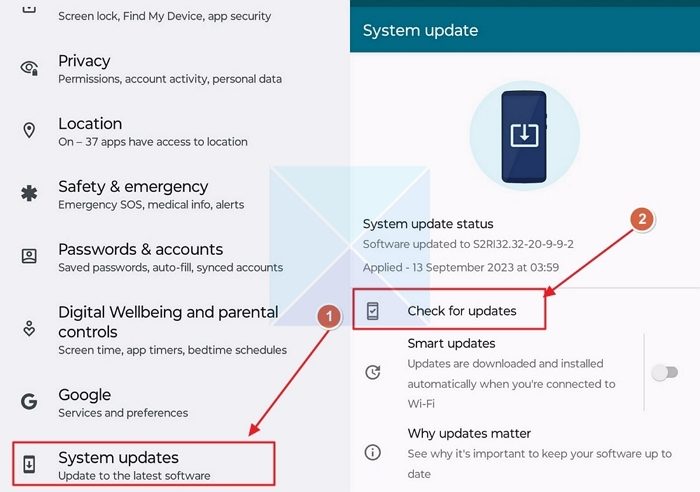
- Si des mises à jour sont disponibles, téléchargez-les et installez-les.
4]Réinitialiser les paramètres réseau sur PC et smartphone
Les installations d’applications, les périphériques et autres modifications apportées au système peuvent finir par altérer les paramètres réseau de votre PC et de votre smartphone, ce qui peut entraîner des problèmes avec le VPN et le point d’accès. Voici comment les réinitialiser :
- Ouvrir Paramètres Windows sur votre PC. (Gagner + Je)
- Se diriger vers Réseau et Internet > Paramètres Internet avancés > Réinitialisation du réseau dans les paramètres.
- Maintenant, cliquez sur le Réinitialiser maintenant bouton à côté du Réinitialisation du réseau option.
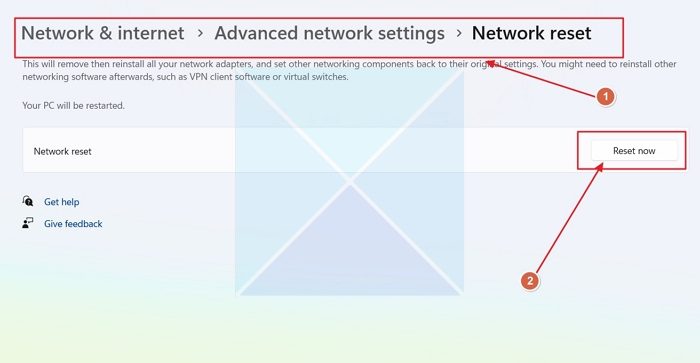
Pour réinitialiser les paramètres réseau sur votre smartphone, procédez comme suit :
- Ouvrez Paramètres.
- Faites défiler vers le bas pour trouver le Système paramètres et ouvrez-les,
- Ouvert Options de réinitialisation.
- Ouvrir Réinitialiser le Wifi, le mobile et le Bluetooth
- Sélectionnez le réseau et appuyez sur le Réinitialiser les options bouton.
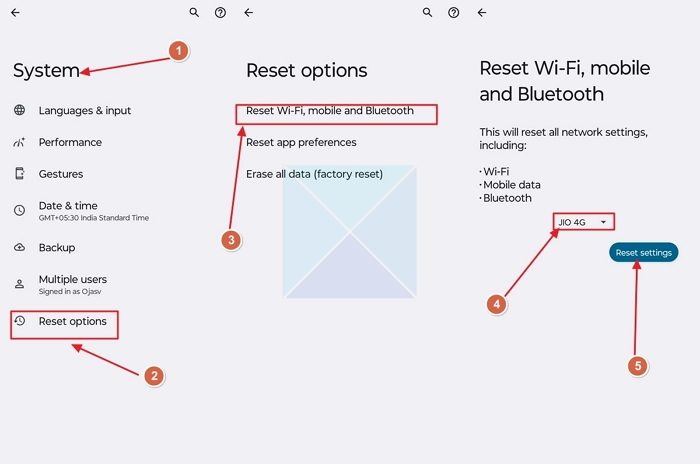
Lire: Je dois constamment réinitialiser l’adaptateur réseau sous Windows
5]Configurez le pare-feu pour autoriser une connexion VPN
Si votre pare-feu bloque l’application VPN, vous rencontrerez des problèmes de connexion au serveur VPN. Vous devrez pour cela autoriser l’application VPN à travers le pare-feu :
- Recherche Sécurité Windows sur Windows Search et ouvrez-le.
- Maintenant, ouvrez le Pare-feu et protection du réseau paramètres.
- Ensuite, cliquez sur le Autoriser une application via le pare-feu option.
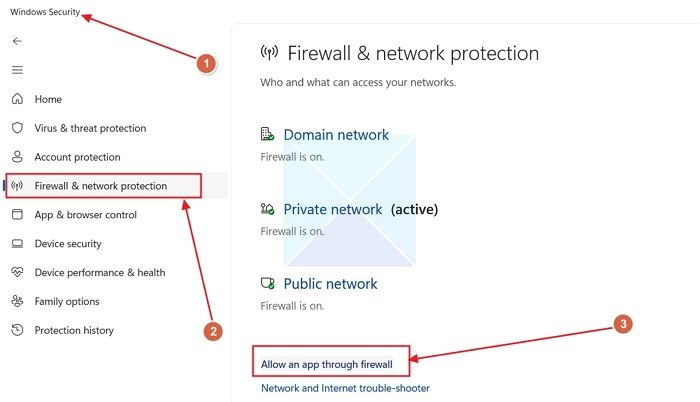
- Dans la fenêtre qui s’ouvre, cliquez sur le Autoriser une autre application option.
- Parcourir pour l’application que vous souhaitez autoriser et sélectionnez-la.
- Cliquez sur Ajouter pour autoriser l’application correspondante à travers le pare-feu.
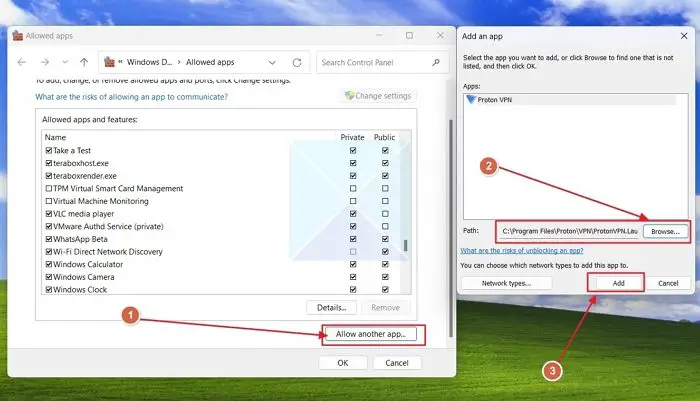
Lire: Comment ouvrir le pare-feu Windows en utilisant différentes méthodes
J’espère que ça aide.
Comment partager mon VPN avec le hotspot de mon PC ?
Windows propose une fonctionnalité de point d’accès mobile qui permet de partager n’importe quelle connexion WiFi ou Ethernet avec d’autres appareils. Si vous êtes connecté à plusieurs réseaux, vous pouvez vous connecter à partir de l’endroit où vous souhaitez partager Internet. Il en va de même lorsque vous souhaitez partager.
Pourquoi mon VPN ne fonctionne-t-il qu’en Wi-Fi ?
Il n’est pas exact que le VPN ne fonctionne que sur le Wi-Fi ; cela fonctionne également sur un point d’accès. Cependant, il est possible que l’application VPN ait activé une restriction qui ne vous permet pas de la partager avec d’autres.